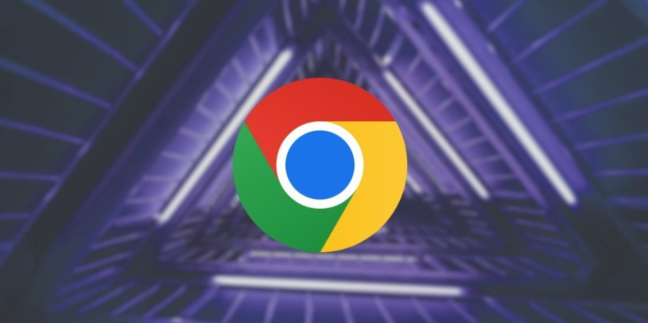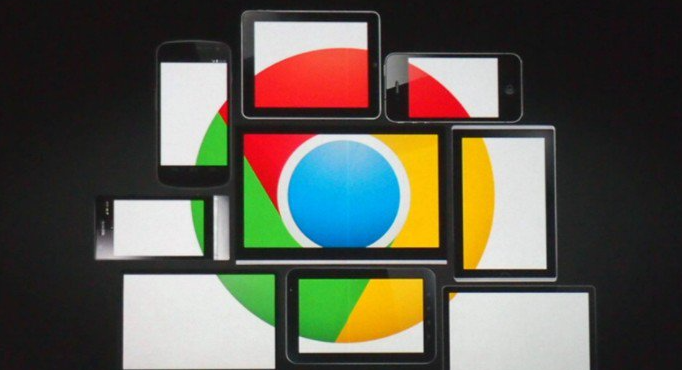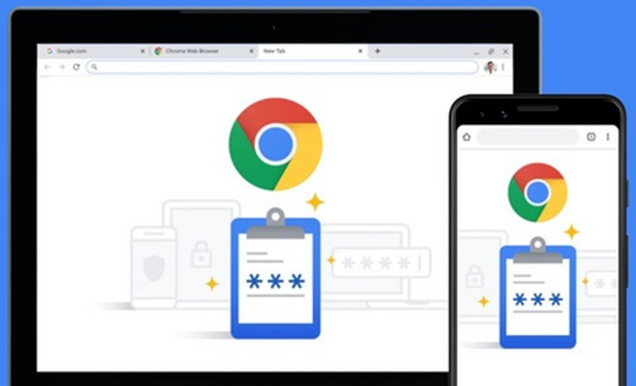教程详情

1. 允许保留危险文件
- 当下载文件时出现危险提示,按下快捷键 `Ctrl+J` 打开下载内容窗口,点击下方的“保留危险文件”选项,即可成功下载该文件。
2. 关闭“危险的下载”保护
- 在Chrome设置中找到“隐私和安全”部分,然后找到“安全浏览”设置,禁用“危险的下载”保护选项。
3. 调整网站和内容设置
- 在网站设置中,选择“更多内容设置”,然后添加特定的网站域名(如 `*.com` 或 `*.cn`),允许来自这些域的不安全下载;还可以指定允许显示不安全内容的网站,这样从这些网站下载时不会再被阻止。
4. 更改下载存储路径
- 点击浏览器右上角的三个点,在弹出的菜单中选择“设置”进入。
- 点击高级,然后再点击下载内容里的更改,选择要保存的路径。
- 完成设置后,重新点击下载,这样文件就能正常下载了。
5. 重置还原浏览器设置
- 首先打开谷歌浏览器,继续打开主页面右侧的三个点【菜单】。
- 在列表里选择【设置】进入。
- 看到最下面有【高级】两个字,点击进入。
- 选择【重置并清理】,在按钮的下面有两个选项,选择第一个【将设置还原为原始默认设置】点击。
- 在弹窗的右下角选择【重置设置】,接下来就等待重置完成即可。
6. 使用其他浏览器下载
- 如果以上方法均无效,可复制下载链接到其他浏览器(如Edge、Firefox)尝试下载。